Apparecchio e porte

Conoscere il dispositivo
Tasti e prese
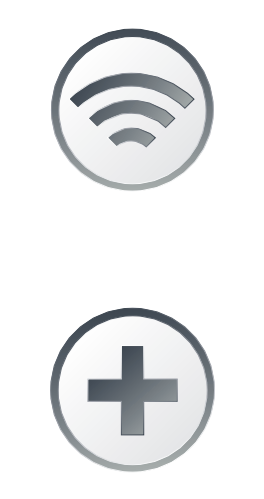
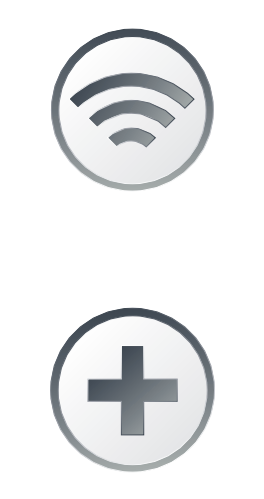
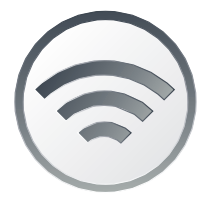
WLAN
Può attivare e disattivare la sua WLAN in modo semplice, usando questo pulsante. Se il LED del tasto è accesso, la WLAN è attiva.
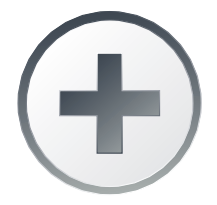
WPS/DECT
Premendo il tasto + :
gli apparecchi abilitati WPS possono essere inseriti nella WLAN.
è possibile collegare i telefoni HD all’Internet-Box.
Legenda spie LED
| LED si illumina di luce bianca: | Tutto OK |
LED lampeggia in bianco ein rosso alternati: |
Staricevendo configurazioni da Swisscom Se il LED dopo 10 min. continua a lampeggiare: collegare l’Internet-Box a un computer servendosi |
| LED lampeggia con luce rossa: |
collegamento a internet assente Verificare che il cavo in fibra ottica sia collegato correttamente. |
| LED è illuminata con luce rossa: |
Messaggio di errore Spegnere e riaccendere l‘Internet-Box. Attendere che il LED si illumini nuovamente in bianco. |
Domande frequenti
Come posso cambiare le impostazioni della mia Internet-Box?
In My Swisscom modificate i dati di accesso della WLAN, configurate un blocco di internet per gli apparecchi e consultate un elenco completo degli apparecchi collegati.
(apre una nuova finestra)Vai a My Swisscom(apre una nuova finestra)
Quanta energia consuma il router? Come faccio per risparmiare corrente?
Qui trovate le indicazioni sul consumo di corrente del vostro Internet-Box:
Qui, invece, qualche consiglio per risparmiare corrente:
Come faccio per aggiornare il firmware del mio Internet-Box?
Il firmware del vostro router viene aggiornato automaticamente non appena è disponibile una nuova versione. Se preferite non aspettare l’aggiornamento automatico, potete scaricare e installare manualmente il firmware.
Come faccio per creare un backup delle impostazioni del mio router e ripristinarle?
Come faccio per creare un backup delle impostazioni del mio router e ripristinarle? Una volta completata la prima configurazione dell’Internet-Box, salvatela. Così potrete ripristinare le vostre impostazioni (ad es. nome dell’apparecchio) dopo che il router deve essere sostituito. Per farlo, entrate nel portale web > Internet-Box > Back-up della configurazione e selezionate se desiderate memorizzarlo online in My Swisscom oppure in un file locale sul vostro apparecchio.
Che cos’è il numero OTO (OTO ID) e dove lo trovo?
Se la vostra abitazione è collegata alla rete in fibra ottica, nella maggior parte dei casi avete anche
una presa per fibra ottica. La trovate in salotto o in corridoio. Sulla presa per fibra ottica è riportato il cosiddetto numero OTO o OTO ID, una sequenza identificativa di numeri e lettere.
Ricevere supporto
Möchten Sie etwas bestellen? Wir beraten Sie

Gestisci i tuoi prodotti e servizi Swisscom nel tuo account personale.
Apri My Swisscom(si apre una nuova finestra)
Il chatbot Sam ti aiuta subito. Se Sam non può aiutarti, interverrà un collaboratore Swisscom.
Avviare ChatNon hai trovato quello che cercavi?
Ricevi aiuto personalizzato da clienti Swisscom esperti.
Direttamente all'aiuto